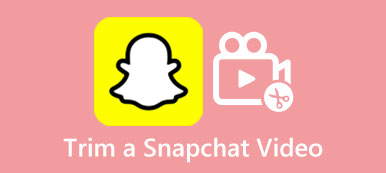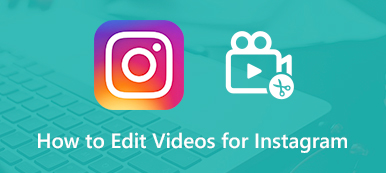Dag, trimning af en MP4-video er blevet en uundværlig færdighed. Før du uploader en video til for eksempel TikTok, skal du sørge for, at længden ikke er mere end 60 sekunder. Desuden viser den neurovidenskabelige undersøgelse, jo længere videoerne er, desto lavere seernes opmærksomhed. Nogle gange skal du klippe uønskede rammer fra en video. Uanset din grund, forenkler den digitale verden jobbet. Denne vejledning vil demonstrere vejledningen på computere og mobile enheder.

- Del 1: Ultimativ måde at trimme en MP4-video på computere
- Del 2: Sådan trimmes en MP4 på iPhone/Android
- Del 3: Ofte stillede spørgsmål om trimning af en MP4-video
Del 1: Ultimativ måde at trimme en MP4-video på computere
Apeaksoft Video Converter Ultimate er den bedste mulighed for at trimme en MP4-video uden kvalitetstab. Den er afhængig af AI-teknologi til at forbedre videokvaliteten, mens du redigerer klippet. Det gode design strømliner arbejdsgangen, og begyndere kan lære det uden tekniske færdigheder. Det gør det til det mest omkostningseffektive valg at trimme din MP4-video på en computer.

4,000,000 + Downloads
Trim en MP4-video nøjagtigt eller upræcist.
Beskyt videokvaliteten, mens du trimmer en MP4.
Understøtter næsten alle videoformater inklusive MP4, MOV, AVI osv.
Inkluder en bred vifte af bonusfunktioner.
Sådan klipper du nemt en MP4-video på en computer
Trin 1Åbn en MP4Start den bedste MP4 trimningssoftware, når du har installeret den på din pc. Der er en anden version til Mac-computere. Vend til Værktøjskasse vinduet fra det øverste bånd, og vælg Videotrimmer værktøj. Klik på + knappen og åbn den lange MP4-video på din harddisk. Eller træk og slip videoen til grænsefladen for at åbne den direkte.
 Trin 2Trim MP4-videoen
Trin 2Trim MP4-videoenDerefter vil du blive ført til videotrimmer-grænsefladen. Flyt venstre og højre skydere på tidslinjen til de nye start- og slutpositioner. Hvis du har brug for at klippe MP4-videoen nøjagtigt, skal du indstille starttiden i Indstil Start felt, og sæt sluttidspunktet i Indstil slut Mark. Klik på Tilføj segment knappen, og du vil se klippet på listen til venstre. Nu kan du klippe endnu et klip fra MP4-videoen.
 Trin 3Eksporter MP4-klip
Trin 3Eksporter MP4-klipForhåndsvis MP4-klippet i den indbyggede medieafspiller, og find bunden, hvis du er tilfreds. Klik på Redigere knappen og skriv et filnavn ned. Træk ned Produktion mulighed, og vælg et passende outputformat. For at beholde det originale format, lad det være. Klik på Folder knappen og indstil en bestemt placering for at gemme resultatet. Til sidst skal du klikke på eksport knappen for at gemme den trimmede MP4-video.
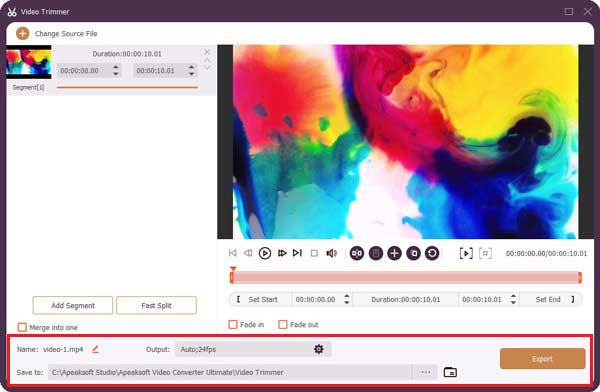
Del 2: Sådan trimmes en MP4 på iPhone/Android
I dag gør flere og flere mennesker alt på deres mobile enheder, såsom iPhones og Android-telefoner, herunder optagelse og redigering af videoer. For at imødekomme efterspørgslen har producenter og udviklere udgivet apps eller funktioner til at klippe en MP4 på en iPhone eller Android-enhed.
Sådan trimmes en MP4-video på iPhone
Den indbyggede Fotos-app er den nemmeste måde at trimme en MP4 på iPhone. Hvis du ikke har brug for avancerede funktioner, er det nok til at opfylde dit behov. Her er trinene til at få det hurtigt.
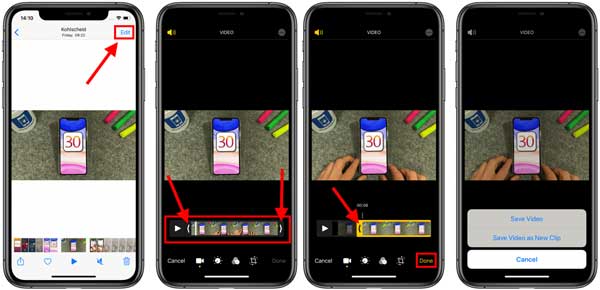
Trin 1 Kør din Fotos-app fra startskærmen. Gå til albummet, og tryk på den ønskede MP4-video.
Trin 2 Tryk på ikonet Redigere knappen i øverste højre hjørne. Så vil du blive præsenteret for videoen på tidslinjen. Tryk og hold på venstre eller højre side af tidslinjen for at aktivere trimningsfunktionen.
Trin 3 Træk Venstre anker knappen til det nye startpunkt, og flyt Højre anker knappen til den nye slutning.
Trin 4 Tryk på ikonet Udført knappen, når du er færdig med at trimme MP4 på din iPhone. Så kan du beslutte dig Trim Original or Gem som nyt klip.
Sådan skærer du MP4-længde på Android
På Android-enheder tilføjer kun en del af producenterne videotrimningsfunktionen til deres produkter. Samsung Gallery-appen giver dig for eksempel mulighed for at klippe en MP4-video på Galaxy-enheder, men den er ikke tilgængelig for enheder fra andre producenter. Derfor har nogle brugere brug for en tredjepartsapp for at klippe en MP4 på Android. Heldigvis kan Google Fotos gøre arbejdet hurtigt.

Trin 1 Start Google Fotos-appen, log ind på din konto, og tryk på + knappen for at uploade den ønskede MP4-video. Gå derefter til Albums fanen, og vælg MP4.
Trin 2 Tryk på ikonet Redigere knappen nederst for at vise tidslinjen. Juster derefter start- og slutskyderne, indtil du får den ønskede effekt.
Trin 3 Til sidst skal du trykke på Gem knappen for at gemme den trimmede MP4-video på din konto. Hvis du vil bruge videoklippet, skal du downloade det til din hukommelse.
Del 3: Ofte stillede spørgsmål om trimning af en MP4-video
Kan jeg trimme videoer i VLC?
Du kan skære eller trim enhver video ved hjælp af VLC. Du kan vælge en bestemt del af din video og klippe den ud til et mindre klip. Du kan nemt vælge et begyndelsespunkt og derefter et slutpunkt. Derefter vil VLC automatisk klippe og gemme fra punkt A til punkt B til din pc.
Hvordan trimmer jeg en MP4 i Windows Media Player?
Windows Media Player er den indbyggede medieafspiller og manager på pc'er. Den kan ikke redigere videofiler. Alternativt kan du trimme en MP4 i WMP med SolveigMM WMP Trimmer plugin. Eller du kan blot bruge en alternativ til Windows Media Player.
Hvordan beskærer jeg en mp4 på Windows 10?
Højreklik på videofilen, vælg Åbn med, Og derefter pics. Vælg Trimme knappen placeret i øverste højre del af vinduet. Skub de to hvide skydere til, hvor den del af videoen, du vil beholde, er imellem dem.
Konklusion
Denne vejledning har diskuteret, hvordan man trimmer og klippe en MP4-video på Windows-, macOS-, iOS- og Android-enheder. Den forudinstallerede Fotos-app er den nemmeste måde at få en MP4 kortere på. Google Fotos-appen kommer med en videotrimningsfunktion, og de fleste Android-brugere kan nyde det. Apeaksoft Video Converter Ultimate er den bedste mulighed for at udføre jobbet på computere. Flere spørgsmål? Skriv dem venligst nedenunder.



 iPhone Data Recovery
iPhone Data Recovery iOS System Recovery
iOS System Recovery iOS Data Backup & Restore
iOS Data Backup & Restore IOS Screen Recorder
IOS Screen Recorder MobieTrans
MobieTrans iPhone Overførsel
iPhone Overførsel iPhone Eraser
iPhone Eraser WhatsApp-overførsel
WhatsApp-overførsel iOS Unlocker
iOS Unlocker Gratis HEIC Converter
Gratis HEIC Converter iPhone Location Changer
iPhone Location Changer Android Data Recovery
Android Data Recovery Broken Android Data Extraction
Broken Android Data Extraction Android Data Backup & Gendan
Android Data Backup & Gendan Telefonoverførsel
Telefonoverførsel Data Recovery
Data Recovery Blu-ray afspiller
Blu-ray afspiller Mac Cleaner
Mac Cleaner DVD Creator
DVD Creator PDF Converter Ultimate
PDF Converter Ultimate Windows Password Reset
Windows Password Reset Telefon spejl
Telefon spejl Video Converter Ultimate
Video Converter Ultimate video editor
video editor Screen Recorder
Screen Recorder PPT til Video Converter
PPT til Video Converter Slideshow Maker
Slideshow Maker Gratis Video Converter
Gratis Video Converter Gratis Screen Recorder
Gratis Screen Recorder Gratis HEIC Converter
Gratis HEIC Converter Gratis videokompressor
Gratis videokompressor Gratis PDF-kompressor
Gratis PDF-kompressor Gratis Audio Converter
Gratis Audio Converter Gratis lydoptager
Gratis lydoptager Gratis Video Joiner
Gratis Video Joiner Gratis billedkompressor
Gratis billedkompressor Gratis baggrundsviskelæder
Gratis baggrundsviskelæder Gratis billedopskalere
Gratis billedopskalere Gratis vandmærkefjerner
Gratis vandmærkefjerner iPhone Screen Lock
iPhone Screen Lock Puslespil Cube
Puslespil Cube